?ppt讓圖片逐漸放大的教程
時間:2023-06-15 09:30:31作者:極光下載站人氣:173
ppt是一款專門用來編輯演示文稿的辦公軟件,為用戶帶來了許多的好處,在這款辦公軟件中有著各種各樣的動畫效果,用戶可以按照自己的需求將對象設置得更加生動有趣,這樣能夠抓住受眾的眼球,為用戶帶來了許多的好處,當用戶在使用ppt軟件時,需要將演示文稿中的圖片設置上逐漸放大的效果,但是有用戶不知道怎么來操作實現,便問到ppt讓圖片逐漸放大的問題,這個問題其實很好解決,用戶直接在編輯頁面上找到動畫選項,接著在其中的強調板塊中選擇放大/縮小選項來設置即可,那么下面就和小編一起來看看ppt讓圖片逐漸放大的方法步驟吧,希望小編的教程可以幫助大家解決好問題。
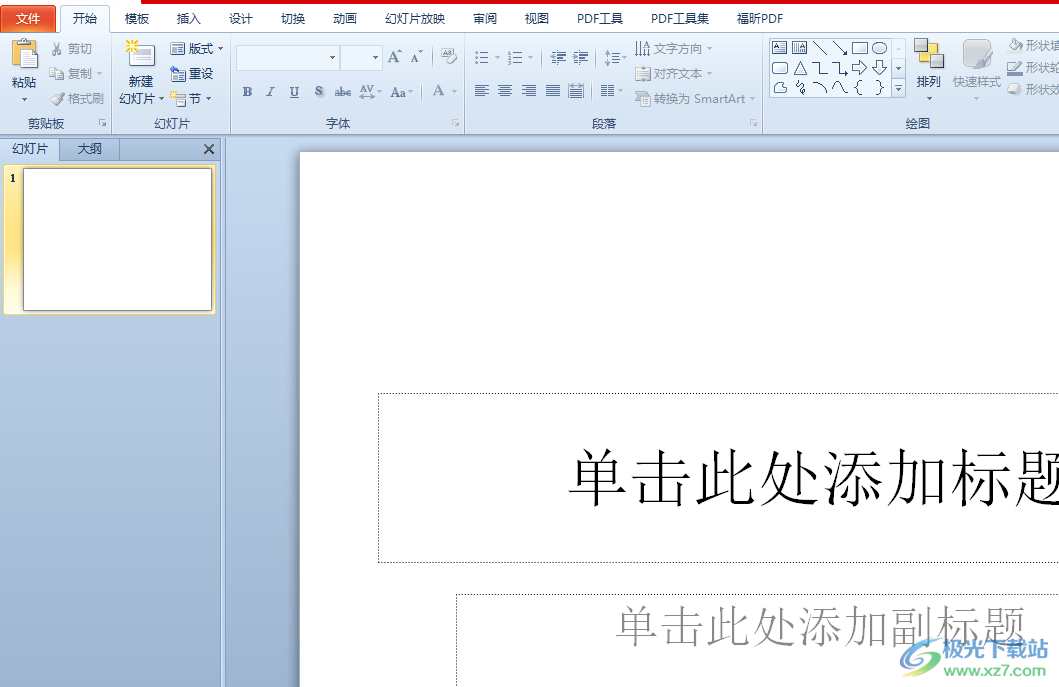
方法步驟
1.用戶在電腦桌面上打開ppt軟件,并進入到編輯頁面上來進行設置
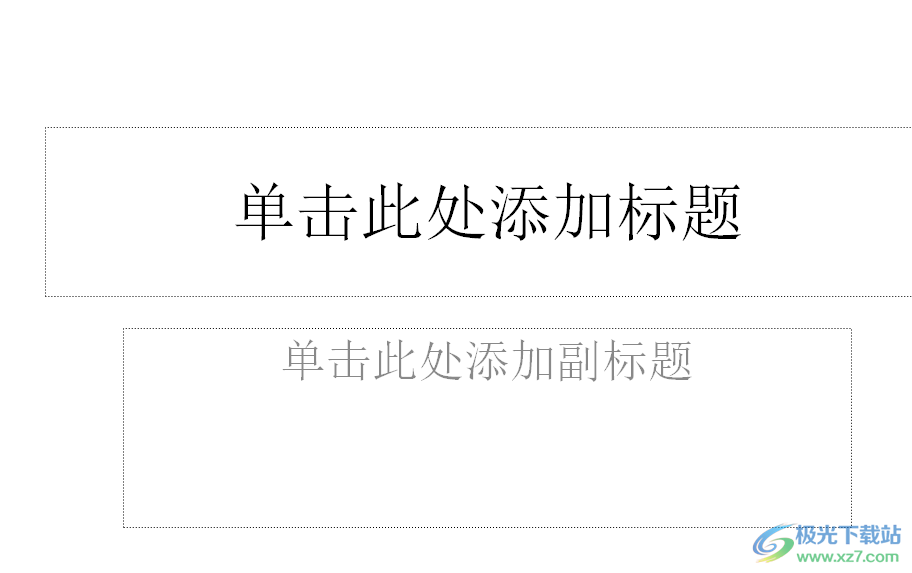
2.在頁面上方的菜單欄中點擊插入選項,將會顯示出相關的選項卡,用戶選擇其中的圖片選項
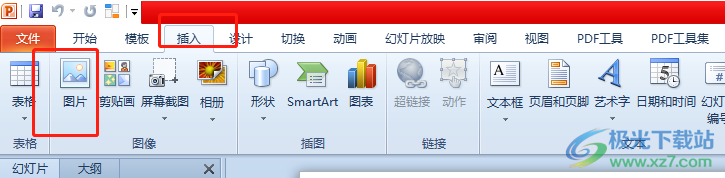
3.接著進入到文件夾窗口中,用戶選擇其中的需要的圖片并按下打開按鈕
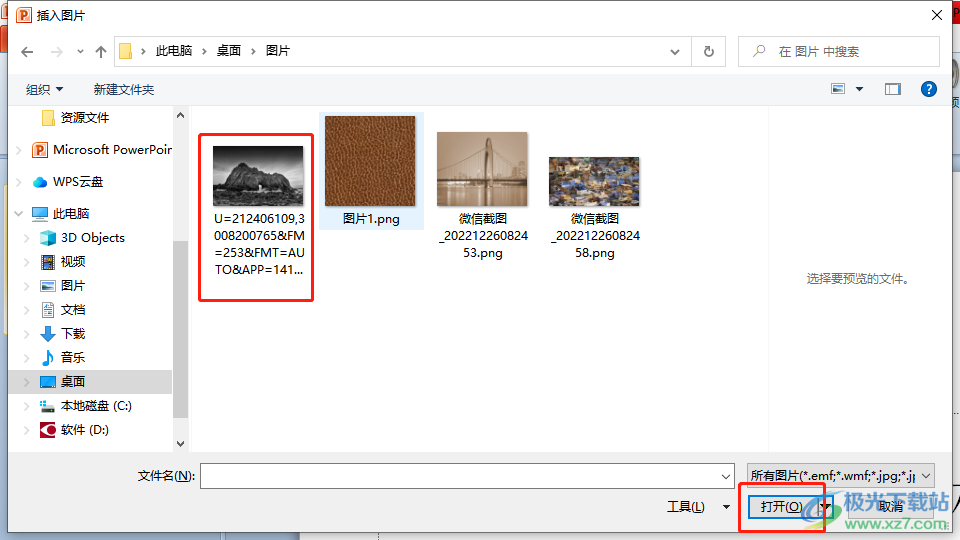
4.成功將圖片添加到頁面上后,用戶點擊菜單欄中的動畫選項,接著在下方的選項卡中點擊動畫面板中的下拉箭頭
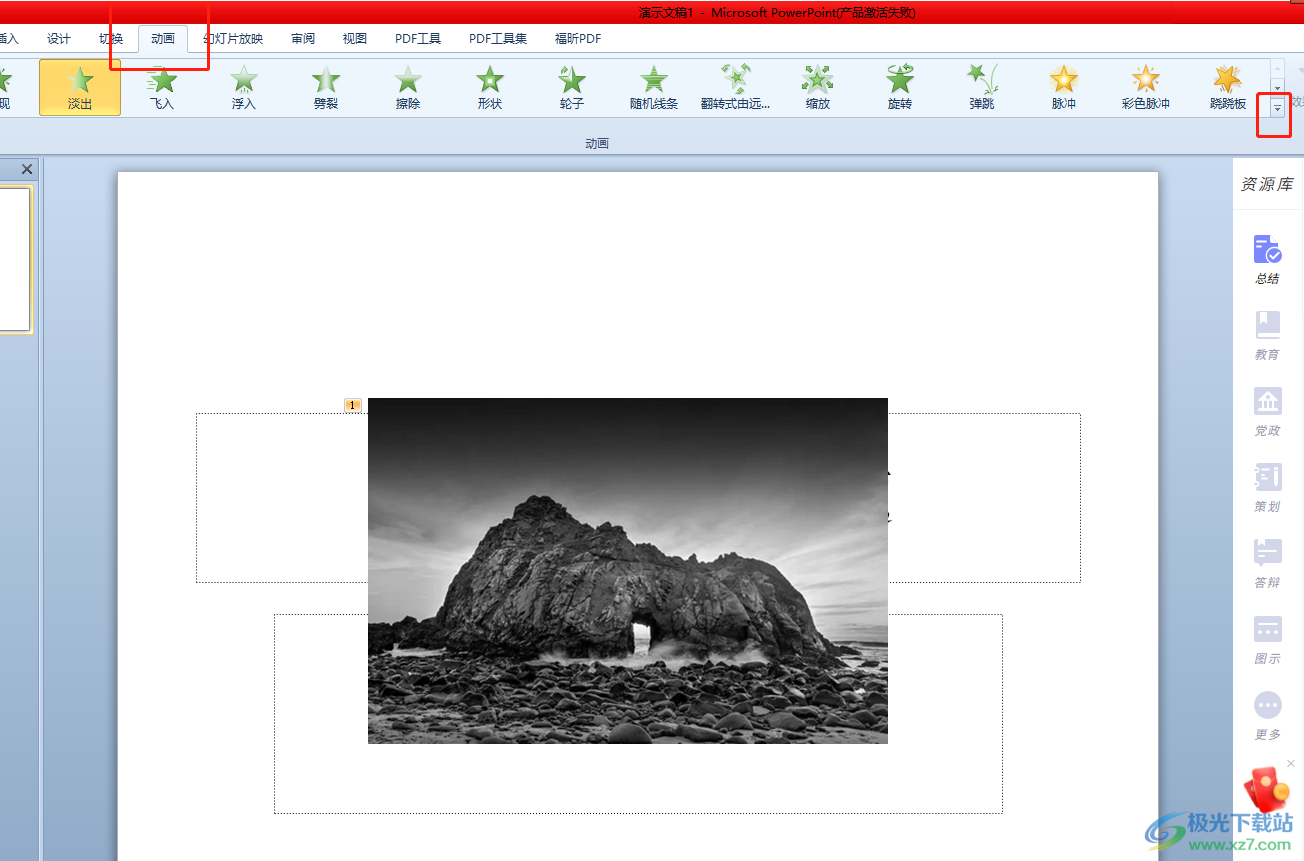
5.這時可以看到拓展出來的動畫面板,用戶在強調板塊中選擇放大/縮小選項即可解決問題
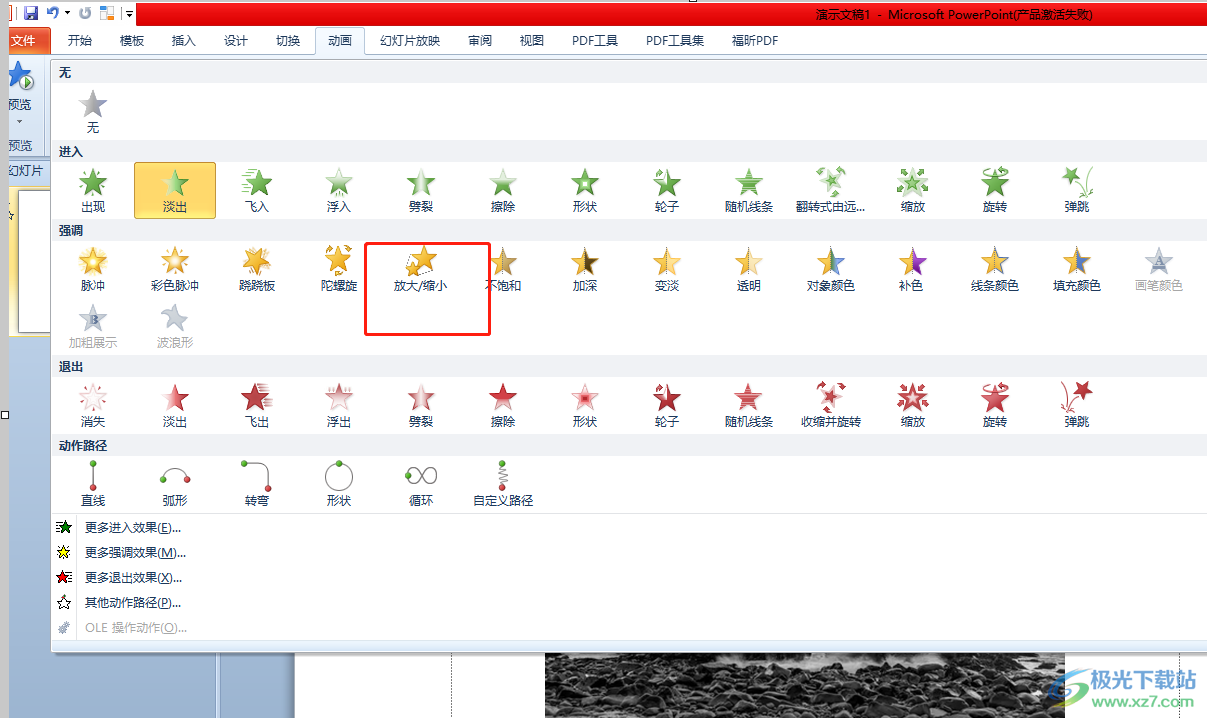
6.設置完成后,用戶就可以看到圖片演示出來的逐漸放大效果

以上就是小編對用戶提出問題整理出來的方法步驟,用戶從中知道了大致的操作過程為點擊插入——圖片——選擇圖片——動畫——放大/縮小這幾步,整個操作過程是很簡單的,因此有需要的用戶可以跟著小編的教程操作起來,一定可以解決好這個問題的。

大小:60.68 MB版本:1.1.2.0環境:WinAll, WinXP, Win7
- 進入下載
相關推薦
相關下載
熱門閱覽
- 1百度網盤分享密碼暴力破解方法,怎么破解百度網盤加密鏈接
- 2keyshot6破解安裝步驟-keyshot6破解安裝教程
- 3apktool手機版使用教程-apktool使用方法
- 4mac版steam怎么設置中文 steam mac版設置中文教程
- 5抖音推薦怎么設置頁面?抖音推薦界面重新設置教程
- 6電腦怎么開啟VT 如何開啟VT的詳細教程!
- 7掌上英雄聯盟怎么注銷賬號?掌上英雄聯盟怎么退出登錄
- 8rar文件怎么打開?如何打開rar格式文件
- 9掌上wegame怎么查別人戰績?掌上wegame怎么看別人英雄聯盟戰績
- 10qq郵箱格式怎么寫?qq郵箱格式是什么樣的以及注冊英文郵箱的方法
- 11怎么安裝會聲會影x7?會聲會影x7安裝教程
- 12Word文檔中輕松實現兩行對齊?word文檔兩行文字怎么對齊?
網友評論